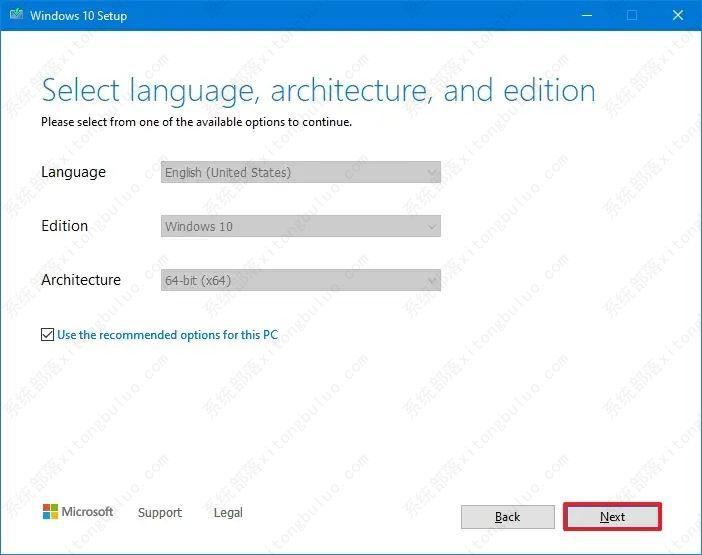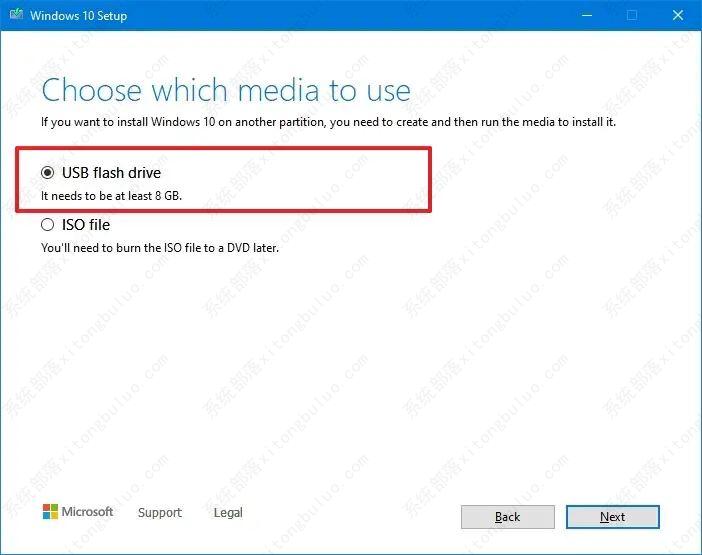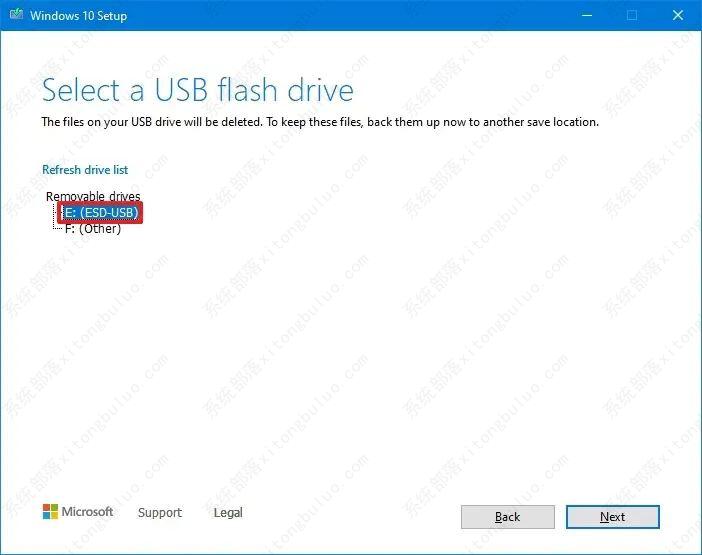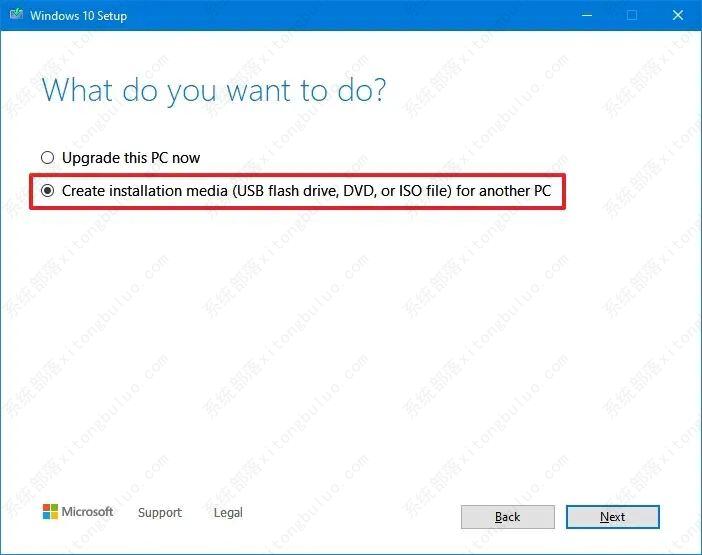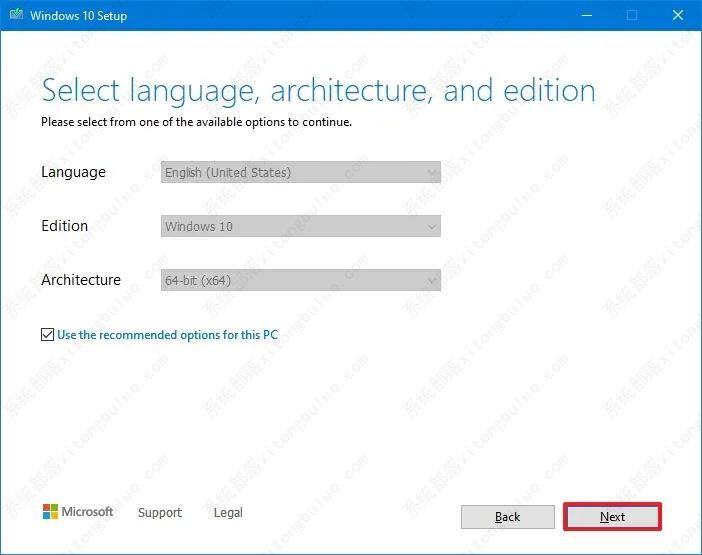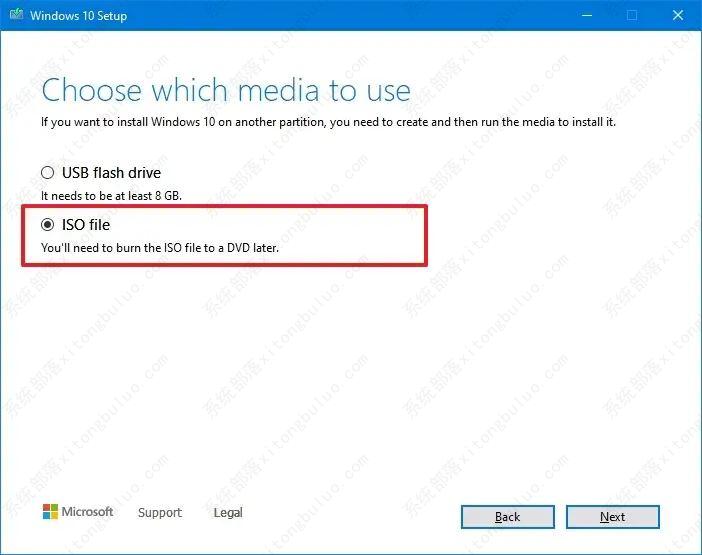如何使用媒体创建工具下载Windows 10 22H2?
在 Windows 10 上,升级到版本 22H2的推荐选项是使用 Windows 更新,因为此版本是次要更新,大多数设备不需要重新安装。但是,如果您计划使用全新设置或就地升级安装 Windows 10 22H2 ,则可以使用媒体创建工具。
媒体创建工具是一个独立程序,可让您下载文件以创建 USB 闪存驱动器媒体或 ISO 文件以安装操作系统。此外,相同的工具将使您能够完成就地升级,而无需创建单独的可启动媒体。
重要提示:这些步骤旨在帮助您在新版本可用时进行升级,而不是之前。你被警告了。
一、使用媒体创建工具创建 Windows 10 22H2 USB 闪存驱动器
要使用媒体创建工具创建可启动的 Windows 10 22H2 USB 安装媒体,请使用以下步骤:
1、打开Microsoft支持网站。
2、在“创建 Windows 10 安装媒体”部分下,单击立即下载按钮。
3、双击MediaCrationTool22H2.exe 文件以启动该工具。
4、单击接受按钮。
5、选择“为另一台 PC 创建安装媒体(USB 闪存驱动器、DVD 或 ISO 文件)”选项。
6、单击下一步按钮。
7、(可选)清除“使用此 PC 的推荐选项”选项以选择正确的语言、体系结构和版本,以便根据需要为其他设备创建 Windows 10 USB。
8、单击下一步按钮。
选择“USB 闪存驱动器”选项以创建可启动媒体。
1、单击下一步按钮。
2、从列表中选择 USB 闪存驱动器,确保它没有任何重要文件,因为此过程将删除所有内容。
3、单击下一步按钮。
4、单击完成按钮。
5、单击关闭按钮。
完成这些步骤后,您可以使用带有 USB 驱动器的 UEFI 启动设备以安装 Windows 10。
二、使用媒体创建工具创建 Windows 10 22H2 ISO 文件
要使用媒体创建工具下载 Windows 10 22H2 ISO 文件,请使用以下步骤:
1、打开Microsoft支持网站。
2、在“创建 Windows 10 安装媒体”部分下,单击立即下载工具按钮。
3、双击MediaCrationTool22H2.exe 文件以启动该工具。
4、单击接受按钮。
5、选择“为另一台 PC 创建安装媒体(USB 闪存驱动器、DVD 或 ISO 文件)”选项。
6、单击下一步按钮。
7、(可选)清除“使用此 PC 的推荐选项”选项以选择正确的语言、体系结构和版本,以便根据需要为其他设备创建 Windows 10 USB。
8、单击下一步按钮。
9、选择“ISO 文件”选项以创建 Windows 10 22H2 ISO 文件。
10、单击下一步按钮。
11、选择保存文件的位置。
12、确认映像的名称 - 例如,Windows_10_22H2_Setup。
13、单击保存按钮。
14、单击完成按钮。
15、单击关闭按钮。
完成这些步骤后,该工具将创建一个 ISO 文件,您可以使用该文件创建可启动媒体或安装在文件资源管理器中以启动 2022 更新设置。
相关文章
- 新电脑是Win11怎么重装Win10?新电脑重装为Win10系统教程
- 安装Win10系统失败怎么办?Win10安装失败的解决方法
- Win10开始图标不见了怎么办?Windows开始图标不见了的解决方法
- 惠普星BookPro16怎么重装系统?惠普星BookPro16重装系统Win10步骤
- Win10没有推送Win11怎么更新?Win10没有推送Win11更新方法
- Win10没有声音显示未安装音频设备怎么办?
- 打印机如何取消打印任务?Win10打印机取消打印任务的方法
- Win10应用商店在哪打开?Win10应用商店打开方法
- Win10应用商店下载不了软件怎么办?Win10应用商店下载不了软件解决方法
- Win10鼠标右键新建没有记事本怎么办?右键没有新建记事本的解决方法
- Win10 22H2版本更新不成功怎么办?Win10 22H2版本更新不成功解决方法
- 笔记本Win10如何更改账户密码?笔记本Win10更改账户密码方法
- 笔记本Win10如何获取管理员权限?笔记本Win10获取管理员权限方法
- 惠普笔记本Win10备份系统怎么操作?惠普笔记本Win10备份系统操作方法
- Win10网络适配器是空的怎么办?Win10网络适配器是空的解决方法
- Win10重装完系统后打不开软件怎么办?重装完系统后无法使用软件的解决方法
热门教程
win11关闭windows defender安全中心的四种方法
2Win11如何关闭Defender?Windows11彻底关闭Defender的3种方法
3win10不显示视频缩略图的两种解决方法
4win10关闭许可证即将过期窗口的方法
5win11怎么切换桌面?win11切换桌面的四种方法
6win11任务栏怎么显示网速?win11任务栏显示实时网速的方法
7win11忘记pin无法开机的三种最简单办法
8安装NET3.5提示0x800f0950失败解决方法
9Win11移动热点不能用怎么办?移动热点不工作怎么办?
10Win11如何打开预览窗格?Win11显示预览窗格的方法
装机必备 更多+
重装教程
大家都在看